Jaki wybrać symulator lotu dronem FPV? W tym artykule przedstawię Wam 3 najpopularniejsze symulatory dronów oraz niezbędną dla nich konfigurację aparatur z serii FRSKY TARANIS.
Znajdziecie tutaj opis oraz konfigurację aparatury RC dla symulatorów:
- FPV Freerider,
- LiftOFF,
- gra GTA V – tak, po odpowiednim przygotowaniu – ta gra może być także świetnym symulatorem lotu dronem FPV.
Powyższe tytuły występują tylko w wersji na komputery PC. Wyjątek stanowi gra FPV Freerider, którą możemy także pobrać ze sklepu Play i zainstalować na urządzeniach Android.
Niestety symulatory: FPV Freerider oraz LiftOFF nie są darmowe. O ile FPV Freerider możemy pobrać w wersji demo, tak już LiftOFF wymaga wcześniejszego wykupienia dostępu na platformie STEAM. W tym przypadku najlepiej będą mieć gracze, którzy kiedyś kupili, czy dostali grę GTA V na PC. Dodatek symulatora, czyli tzw. mod do GTA V jest w pełni darmowy.
Uwaga!
Konfiguracja symulatorów i oprogramowania przedstawiona jest na przykładzie aparatury FRSKY TARANIS QX7. Jednak przedstawione tutaj ustawienia będą miały zastosowanie także dla innych dostępnych na rynku aparatur RC. W przypadku aparatur FLYSKY, np. FS-I6 konieczne jest użycie specjalnego kabla dla gniazda Trainer oraz programu SmartPropoPLUS.
Recenzję aparatury FRSKY TARANIS QX7 znajdziecie pod tym linkiem, natomiast FLYSKY FS-I6 opisałem w tym artykule.
FPV Freerider – prosty i dobry symulator lotu dronem FPV
FPV Freerider jest jednym ze starszych symulatorów lotu dronem – pierwsza wersja pojawiła się już 2015 roku. Jednak do tej pory jest uznawany za jeden z lepszych symulatorów latania dronem FPV.
Grafika tego symulatora jest prosta – nie zawiera żadnych fajerwerków, czy specjalnych efektów kinowych:

Jednak, jak przystało na symulator – oddaje on bardzo dobrze fizykę i zachowanie drona na wszelkie ruchy drążków z aparatury.
Mamy tutaj do wyboru:
- 2 tryby lotu – stabilizowany i acro,
- 2 czułości drążków – mała i duża czułość na ruchy drążków,
- różne perspektywy z kamery – widok FPV oraz w linii wzroku,
- oraz inne ustawienia dotyczące jakości wyświetlanej grafiki, kalibracji drążków aparatury, itp.
Niestety, jak już wcześniej wspomniałem – pełna wersja FPV Freerider jest płatna. W zamian za uiszczenie opłaty ~5 dolarów otrzymujemy nielimitowany dostęp do 6 różnych lokacji oraz generator tras.
Na szczęście twórcy udostępniają darmową wersję testową (demo), gdzie możemy przetestować symulator i jedną spośród 6 lokacji:
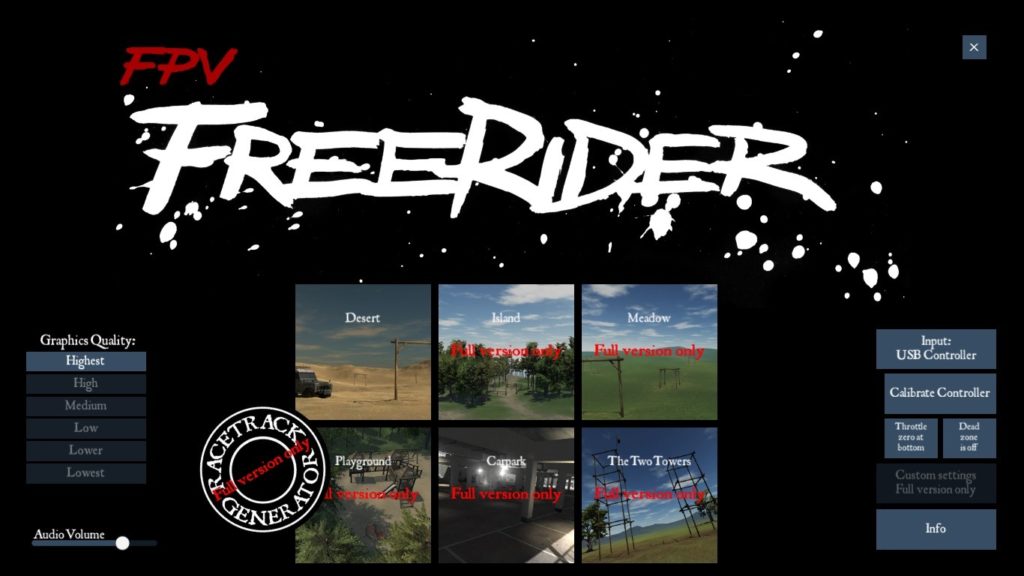
Symulator FPV Freerider znajdziecie pod tym adresem.
Konfiguracja aparatury dla symulatora lotu dronem FPV Freerider
W przypadku aparatur wysyłających sygnał CPPM, czyli np. FLYSKY – wystarczy pobranie i zainstalowanie programu SmartPropoPLUS na komputerze. Następnie podpinamy kabel pod gniazdo Trainer aparatury oraz wejście mikrofonowe w komputerze. SmartPropoPLUS sam wykryje rodzaj przesyłanego sygnału z aparatury. Po tym pozostaje nam skalibrować drążki w samym programie FPV Freerider – o czym przeczytacie nieco niżej.
Natomiast posiadacze aparatur FRSKY Taranis (w szczególności QX7/S), będą mogli podłączyć swoją aparaturę kablem USB bezpośrednio do komputera PC:

W przypadku TARANIS QX7/s tuż po podłączeniu do komputera mamy do wyboru:
- przejście aparatury w tryb dżojstika,
- uaktywnienie opcji Mass Storage.
Wybieramy oczywiście tryb dżojstika i chwilę czekamy, aż system Windows sam dopasuje sterowniki:

Następnie tworzymy nowy model w aparaturze. Pełną procedurę tworzenia nowych modeli przeczytacie w artykule:
Zacznijmy od nadania nazwy modelu: nazwijmy go np. SimPC:

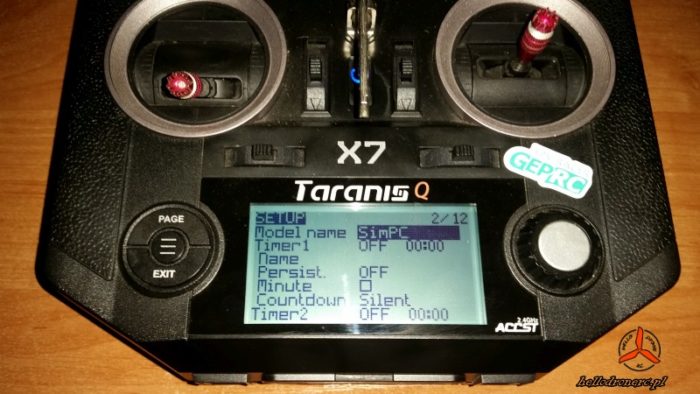
Następnie wyłączmy wewnętrzny moduł radiowy, Internal RF – Mode OFF:

Teraz przejdźmy do strony 4/12, czyli INPUTS:

Dla 4 następujących po sobie kanałach, czyli:
- Ail,
- ELE,
- Thr,
- Rud,
Ustawmy wartości Weight oraz Offset na 50:

Tak powinna wyglądać strona z poprawnie ustawionymi wartościami na stronie INPUTS:

Teraz możemy uruchomić symulator lotu FPV Freerider i dokonać kalibracji położenia drążków w aparaturze. Najpierw musimy wycentrować wszystkie drążki – w szczególności drążek gazu. Następnie będziemy proszeni o poruszanie danym drążkiem – efekt końcowy powinien być następujący:
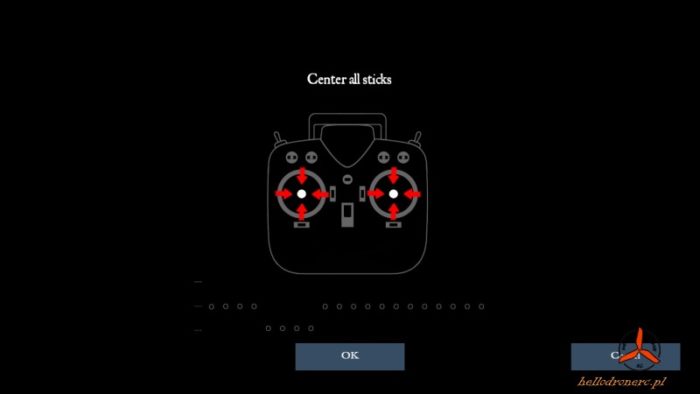
Od teraz możemy korzystać z symulatora FPV Freerider.
LiftOFF – topowy symulator lotu dronem FPV?
W przeciwieństwie do poprzednika – LiftOFF nie znajdziemy w wersji testowej. Aby móc w pełni korzystać z tego symulatora – musimy posiadać konto na platformie STEAM oraz wykupić dostęp do samego LiftOFF (koszt 19$ ~ 80zł). Zatem, jeżeli nie wykupimy wcześniej dostępu do symulatora – nie będziemy mogli nawet zobaczyć, czy nasz komputer sprosta wymaganiom graficznym. Nie będziemy także w stanie stwierdzić, czy warto wydać dodatkowe fundusze na ten program… Chociaż nagrania innych użytkowników – pilotów dronów nadają smaku i chęci posiadania LiftOFF. Sami zobaczcie, co można osiągnąć na tym symulatorze lotu:
Symulator LiftOFF znajdziemy pod tym adresem.
Samą konfigurację symulatora oraz aparatury RC znajdziecie na stronie twórców, jak ich kanale YouTube:
W przypadku aparatur FRSKY TARANIS – konfiguracja samej aparatury jest taka sama, jak w wyżej opisanym symulatorze FPV Freerider.
GTA V + drone mod – jak z gry zrobić symulator lotu dronem FPV za darmo?
Posiadaczy gry GTA V pewnie ucieszy informacja, że zupełnie za darmo możemy mieć pełny i bardzo realistyczny symulator drona FPV.
Poniższy film pokazuje zmodowaną grę GTA V – film daje więcej niż tysiąc słów opisu:
A oto lista, co jest nam potrzebne, by móc cieszyć się z trybu symulatora drona FPV w GTA V:
- Oczywiście zainstalowana gra GTA V oraz wykonany zestaw pierwszych misji – do przybycia głównego bohatera do własnego domu.
- Script Hook V + Native Trainer , do pobrania stąd.
- Quadcopter 1.2.1, link tutaj.
- Xbox 360 Controller Emulator, do pobrania pod tym adresem.
- Biblioteki vc redist x86 raz x64 dostępne na stronie Microsoft-u tutaj.
Pobrane archiwa wypakowujemy i umieszczamy do głównego katalogu z grą.

Następnie instalujemy biblioteki Visual C++ (vs_redist) – najpierw wersję x86, następnie x64 (jeżeli posiadamy system 64-bitowy).
Teraz kolejno uruchamiamy program Xbox 360 Controller Emulator i podłączamy do komputera naszą aparaturę w trybie dżojstika:

Emulator sam powinien wykryć podłączoną aparaturę, dla pewności możemy poruszać drążkami w aparaturze i zobaczyć, czy ruchy pokrywają się z nazwami wirtualnych przycisków emulatora:
Teraz możemy uruchomić GTA V. Po załadowaniu gry – wyjdźmy głównym bohaterem na teren z dużą ilością wolnej przestrzeni. Następnie wciśnijmy klawisz Tab na klawiaturze, zobaczymy takie menu:

Trzymając wciśnięty klawisz Tab naciśnijmy klawisz Enter – od teraz możemy używać gry GTA V jako symulator lotu dronem FPV:
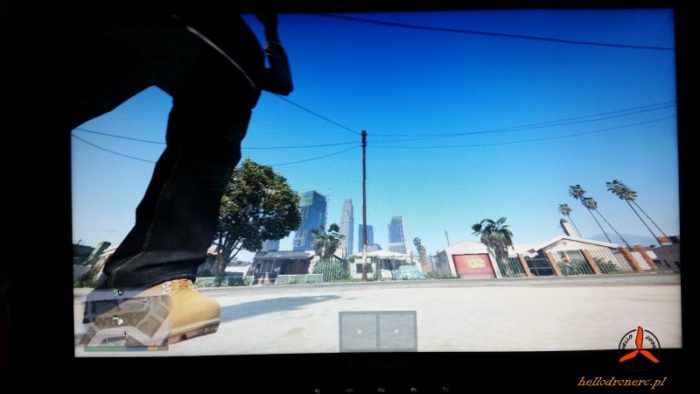
Gdy symulator lotu nie wykrywa naszej aparatury RC…
Zrobiliśmy wszystko według niniejszego poradnika, a symulator lotu nadal nie chce współpracować z naszą aparaturą… Co teraz?
Jeżeli jesteśmy posiadaczami systemu MS Windows 10, bądź 8.1 – problem będzie łatwy do wyeliminowania.
W kłopoty wpędza nas sam system operacyjny, przyznając nieodpowiedni sterownik dla naszej aparatury.
Jak już pewnie się domyślacie – musimy sami wskazać systemowi operacyjnemu odpowiednie sterowniki.
Przejdźmy zatem do panelu Ustawień systemowych:

i następnie do zakładki Urządzenia:
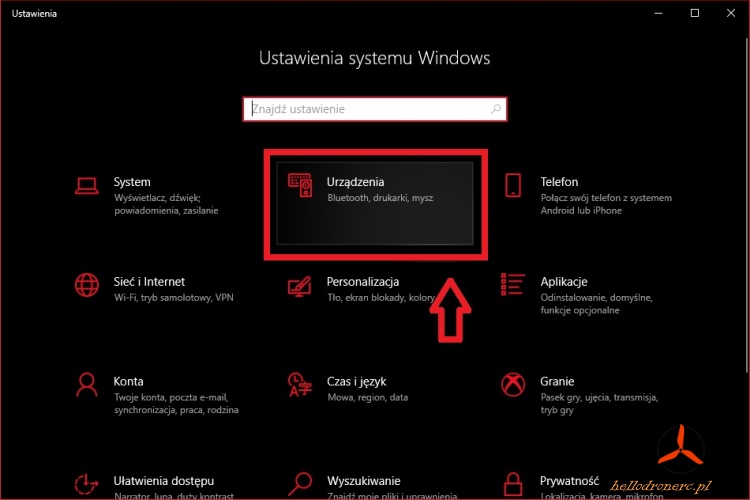
gdzie podczas przewijania listy dostępnych urządzeń, powinniśmy zobaczyć również naszą aparaturę (widoczną jako FrSky Taranis Joystick):

Przejdźmy teraz do sekcji Pokrewne ustawienia i wybierzmy opcję Urządzenia i drukarki:

Naszym oczom powinna się ukazać m.in. ikonka Frsky Taranis Joystick:

Kliknijmy na nią prawym przyciskiem myszy i wybierzmy z listy pozycję Właściwości:

Następnie przejdźmy do zakładki Sprzęt, zaznaczmy Kontroler gier zgodny z HID i kliknijmy w Właściwości:

Zwróćmy uwagę na Stan urządzenia, powinna tutaj widnieć informacja: To urządzenie działa poprawnie. Jeżeli tak jest – kliknijmy w przycisk Zmień ustawienia:

a następnie przejdźmy do zakładki Sterownik i wybierzmy opcję Aktualizuj sterownik:
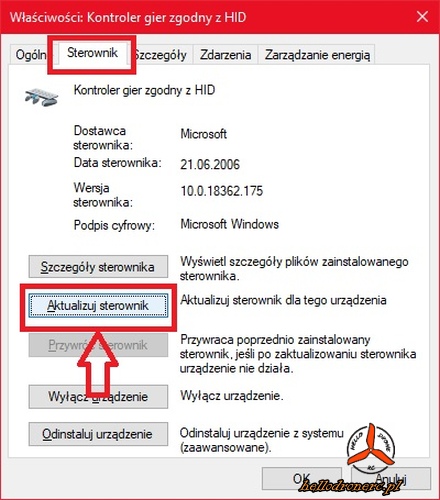
Dalsze kroki przedstawiają poniższe zrzuty ekranu:
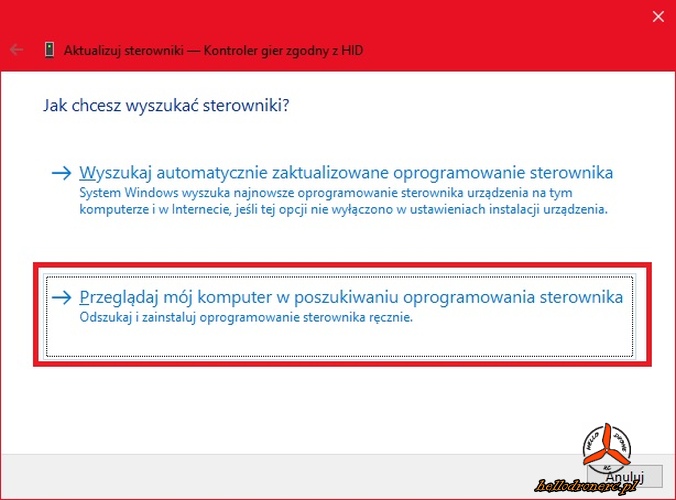

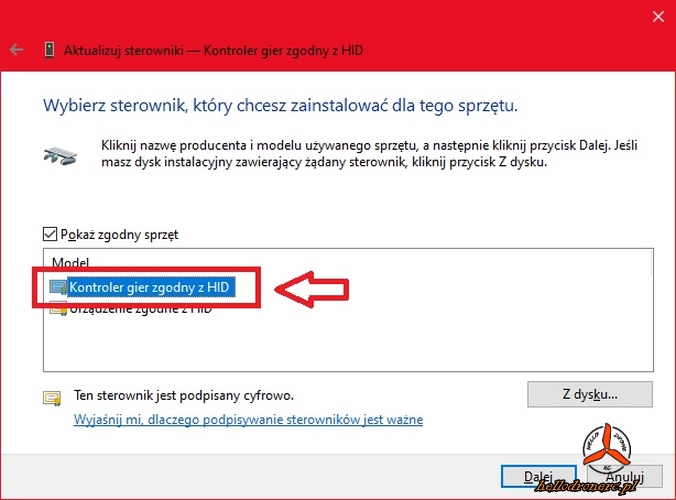
Na koniec powinniśmy otrzymać komunikat o pomyślnej instalacji nowych (właściwych) sterowników dla naszej aparatury (działającej w trybie dżojstika):

Historia artykułu:
- powstanie: 31.07.2019,
- dodanie instalacji sterowników MS Windows 8.1/10: 06.02.2020.










Czy moge podłaczyc w te sumulatory aparature od dji spark? nie udaje mi sie
Niestety w przypadku DJI SPARK nie ma takiej możliwości. Na zagranicznych forach kilka osób próbowało nawet sparować DJI Spark z symulatorem od DJI, ale również bez sukcesu…
Czy będzie dostępny opis jak skonfigurować aparaturę Jumper T16 pod symulator ?
Czy do stworzenia nowego modelu celem podłączenia aparatury do PC potrzebuję przeprowadzić bindowanie odbiornika?
Jeżeli aparatura będzie podłączona do PC bezpośrednio kablem i służyła jako ,,dżojstik”, to nie ma potrzeby bindowania odbiornika.
Natomiast gdybyśmy wykorzystywali dodatkowo odbiornik RC do połączenia z symulatorem – wtedy bindowanie będzie konieczne.